Windows에서 PC 드라이버 업데이트 위한 모든 방법 안내
컴퓨터의 하드웨어를 최적의 상태로 유지하려면 드라이버 업데이트가 필요합니다. 하지만 많은 사람들이 드라이버가 정확히 무엇인지, 왜 중요한지 잘 모르고 지나치곤 합니다. 이 글에서는 Windows에서 드라이버를 쉽고 빠르게 업데이트하는 방법을 소개하며, 이를 통해 컴퓨터 성능을 최적화하는 법을 알아봅니다.
드라이버란 무엇인가요?
드라이버는 하드웨어와 소프트웨어가 원활히 소통할 수 있도록 돕는 중간다리 역할의 프로그램입니다.
예를 들어, 컴퓨터에 새 프린터를 연결했을 때, 프린터가 제대로 작동하려면 관련 드라이버가 필요합니다.
아래는 주로 드라이버가 필요한 장치들입니다.
- 비디오 카드 (그래픽카드)
- 프린터 및 스캐너
- 네트워크 카드 (Wi-Fi, LAN 등)
- 오디오 및 사운드 카드
- 디지털 카메라
- 키보드, 마우스, 웹캠 등
참고: 드라이버가 없거나 오래된 상태에서는 장치가 작동하지 않거나 성능이 저하될 수 있습니다.
드라이버를 업데이트해야 하는 이유
드라이버를 제때 업데이트하지 않으면 컴퓨터 사용 중 다양한 문제가 발생할 수 있습니다.
주요 문제점
- 속도 저하: 오래된 드라이버는 하드웨어 성능을 저하시킬 수 있습니다.
- 충돌 및 오류: 드라이버 결함은 컴퓨터의 멈춤 현상이나 재부팅 문제를 야기합니다.
- 호환성 문제: 새로운 Windows 업데이트와의 호환성을 보장하려면 최신 드라이버가 필수입니다.
드라이버 업데이트의 이점
- 성능 향상: 그래픽카드, 네트워크 카드 등의 최신 드라이버는 더 나은 속도와 성능을 제공합니다.
- 문제 해결: 비디오, 오디오, 네트워크 연결 문제를 해결할 수 있습니다.
- 보안 강화: 오래된 드라이버는 악성코드의 침입 통로가 될 수 있습니다.
Windows에서 드라이버를 업데이트하는 방법
1. Windows 업데이트 사용하기
Windows는 자동으로 드라이버 업데이트를 제공하지만, 항상 최신 버전을 보장하지는 않습니다.
- 아래 Windows 업데이트 열기 버튼을 클릭합니다.또는 설정 > 업데이트 및 보안으로 이동합니다.
- Windows 업데이트 확인을 클릭합니다.
- 선택적 업데이트가 있다면, 드라이버 업데이트 항목을 확인 후 설치합니다.
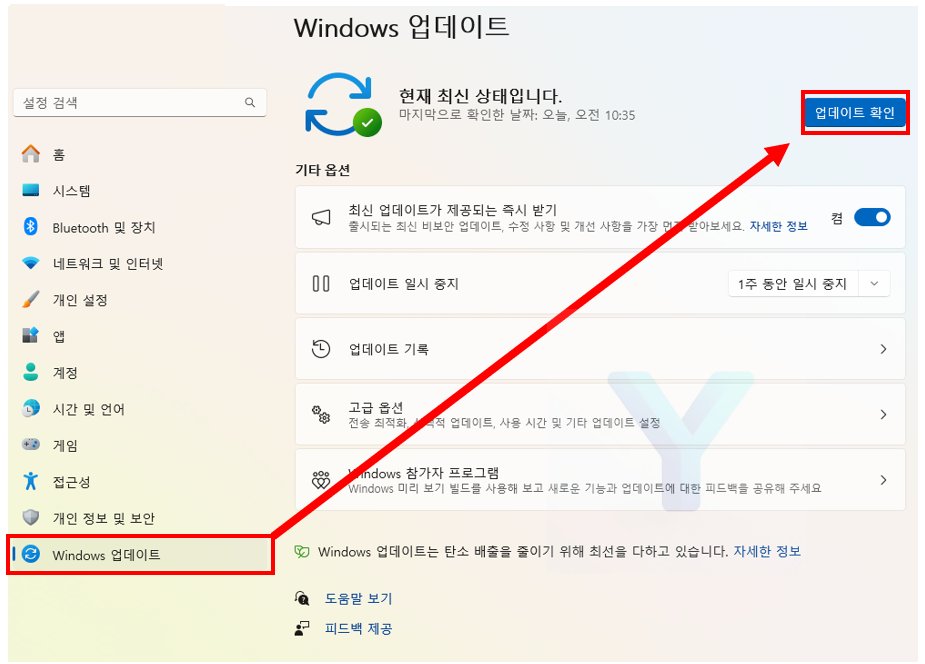
2. 장치 관리자 활용하기
장치 관리자는 현재 설치된 드라이버를 확인하고 업데이트를 진행할 수 있는 기본 도구입니다.
- 아래 장치 관리자 열기 버튼을 클립합니다. 또는 Windows 검색창에 장치 관리자를 입력해 실행합니다.
- 업데이트하려는 장치를 선택하고, 드라이버 업데이트를 클릭합니다.
- 드라이버 자동 검색을 선택해 최신 버전을 찾아 설치합니다.
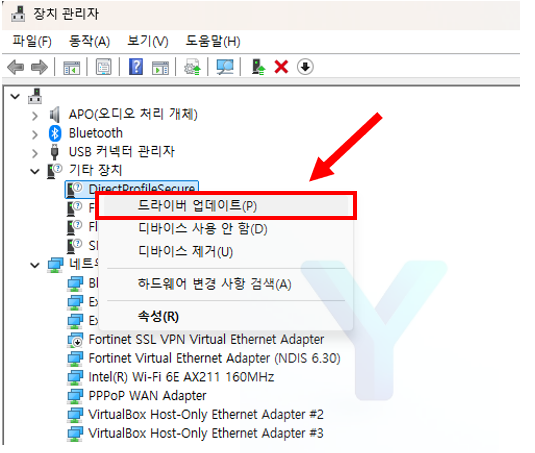
3. 공식 제조사 웹사이트에서 다운로드
최신 드라이버를 보장하려면 제조사 웹사이트를 방문하세요.
- 예: NVIDIA(그래픽카드), HP(프린터), Realtek(사운드카드)
- 장치 모델명을 확인합니다.
- 제조사 공식 웹사이트에 접속해 드라이버 다운로드 섹션을 찾습니다.
- 적합한 드라이버를 다운로드하여 설치합니다.
그래픽 카드 드라이버 업데이트 하는 방법
윈도우 10 또는 윈도우 11은 윈도우 업데이트를 통해 드라이버를 자동으로 설치할 수 있습니다. 윈도우 업데이트 패치 버전에 포함된 드라이버가 자동으로 설치되는 것이기 때문에 그래픽카드
yjshin.tistory.com
4. PC HelpSoft Driver Updater와 같은 도구 활용
모든 드라이버를 자동으로 관리하고 업데이트하는 도구를 사용하는 것도 좋은 방법입니다.
PC HelpSoft Driver Updater는 아래와 같은 기능을 제공합니다:
- 1,000만 개 이상의 장치 드라이버 데이터베이스 제공.
- 클릭 한 번으로 드라이버 자동 업데이트.
- 호환되지 않는 드라이버 문제 방지.
드라이버 업데이트 시 주의사항
- 백업 필수: 드라이버 업데이트 전, 시스템을 백업해 두세요.
- 신뢰할 수 있는 출처 사용: 공식 웹사이트나 검증된 소프트웨어만 이용하세요.
- 호환성 확인: Windows 버전에 맞는 드라이버인지 반드시 확인하세요.
드라이버 업데이트를 통해 컴퓨터 성능 최적화하기
드라이버 관리는 컴퓨터 유지 보수의 핵심입니다. 시스템을 주기적으로 점검하고 필요한 드라이버를 최신 상태로 유지하면 다음과 같은 혜택을 얻을 수 있습니다.
- 더 빠른 부팅 속도
- 향상된 그래픽 및 오디오 품질
- 오류 및 충돌 감소
- 전반적인 시스템 안정성 증가
PC HelpSoft Driver Updater 같은 도구를 활용하면 이 과정을 단순화할 수 있습니다. 더 이상 복잡한 과정에 시간을 낭비하지 말고, 간편하게 드라이버를 관리해 보세요.
'IT > Windows' 카테고리의 다른 글
| Windows 로그인 계정 잠금 해제 방법 "참조된 계정이 현재 잠겨 있음" 오류 해결 (0) | 2025.02.21 |
|---|---|
| PC 드라이버 자동 업데이트로 컴퓨터 속도 개선하기 (0) | 2024.11.22 |
| [Windows] Microsoft Defender 바이러스 백신 끄기 및 제거 방법 (0) | 2024.11.19 |
| 윈도우 재부팅 로그 확인하는 방법 (0) | 2024.11.16 |
| Windows 11 파일 탐색기에서 폴더 크기 표시하기: Windhawk 모드 사용법 (0) | 2024.11.16 |




댓글